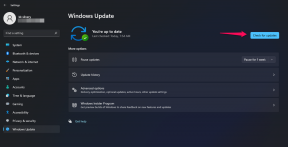Sådan løses Xbox One-systemfejl E200?
Fejlfind Vejledning / / August 05, 2021
Xbox One er udviklet af Microsoft og er den mest populære og foretrukne spilkonsol, siden den blev lanceret. Xbox one er et populært valg blandt spillere, fordi det giver fantastiske nyeste spil og mere kontrol over dit spil. Selvom det er blevet sagt, er Xbox One ikke en fejlfri konsol. Brugere løber ind i fejl nu, og derefter har brugere for nylig rapporteret, at de har været udsat for en fejl, mens de prøver at starte konsollen. Fejlen viser systemfejl E200-fejlkode og forhindrer brugere i at starte deres Xbox one.
Systemfejl E200 kan forårsages på grund af firmwarefejl eller systemfilkorruption. Der er dog en mulighed for, at fejlen opstår på grund af OS-versionen på konsolflashen er nyere end gendannelsesflashversionen, hvilket forårsager konflikt. Hvis fejlen skyldes firmwarefejl, vil du helt sikkert stå over for tilfældig nedlukning og fejl, inden du støder på systemfejl E200.

Indholdsfortegnelse
-
1 Sådan løses Xbox One-systemfejl E200?
- 1.1 Metode 1: Udfør en strømcyklusprocedure
- 1.2 Metode 2: Udfør en offline USB-flashdrevopdatering
- 1.3 Metode 3: Udfør en fabriksindstilling
Sådan løses Xbox One-systemfejl E200?
Under download- og installationsprocessen for spillet og apps kan systemfiler blive beskadiget og muligvis vise Fejl E200-kode. Alle disse problemer kan løses, følg nedenstående løsninger for at rette Systemfejl E200 i Xbox One.
Metode 1: Udfør en strømcyklusprocedure
På grund af gemte midlertidige filer og cache-filer kan firmwaren have fejl og uventede nedlukninger. Men hvis du udfører en Power cycling-procedure, rydder det alle dine midlertidige filer og løser derfor fejlen.
Trin 1) Først skal du sørge for, at din konsol ikke er i dvaletilstand, og at den er fuldt startet op. Tryk derefter på Xbox-knappen i mindst 10 sekunder eller mere, indtil LED'en slukkes.
Trin 2) Nu kan du slukke for strømforsyningen og afbryde strømkablet. Vent i mindst et minut, og sæt derefter kablet i stikket igen.
Trin 3) Tænd din konsol ved at trykke på tænd / sluk-knappen. Hvis du ser en grøn skærm, der hænger op i et stykke tid, ved du, at det er lykkedes dig at udføre Power Cycle-proceduren. Derfor får du ikke systemfejlen E200 aldrig igen efter det, hvis fejlen forårsagede på grund af midlertidige filer.
Metode 2: Udfør en offline USB-flashdrevopdatering
Det er muligt, at OS-versionen på din konsolflash er nyere end gendannelsesflashversionen. Derfor resulterer i systemfejl E200. Du kan dog løse dette ved at opdatere din konsol ved hjælp af et USB-flashdrev. Du blinker OSU1-filen, download den nyeste version fra Xbox Support-webstedet.
Trin 1) Formater først din USB til NTFS, og gå derefter til Xbox Support-side og download det nyeste Xbox One OS.
Trin 2) Uddrag alt downloadindholdet til USB, og sørg for, at $ Systemopdatering mappen er i rodmappen. Sluk nu din konsol helt.
Trin 3) o åbne fejlfindingsvinduet, tryk på Blind + skub ud -knappen under opstart. Før fejlfinding, Windows åbnes, vil du høre to toner.
Trin 4) Når fejlfindingsvinduet vises, skal du tilslutte din USB og vælge Offline systemopdatering indstilling ved hjælp af din controller, skal du trykke på X-knappen for at få adgang til den.
Trin 5) Nu bliver du nødt til at følge nogle af vejledningerne på skærmen for at starte installationen. Det tager mere end 20 minus at installere fuldt ud. Når systemet er installeret, løses systemfejlen E200.
Metode 3: Udfør en fabriksindstilling
Nulstilling af din konsol for at rette systemfejl E200 er den sidste mulighed. Hvis intet fungerer, kan du altid prøve at nulstille din Xbox One og løse problemet. Nulstilling af din konsol vil genoplive din Xbox One til sin oprindelige tilstand.
Trin 1) For at udføre en nulstilling til fabriksindstillinger skal du først slukke for din Xbox One helt, og sørge for at den ikke er i dvaletilstand.
Trin 2) Tryk nu på Bind + skub ud for at starte konsolens fejlfinding, og tryk derefter på Xbox-knap. Hold knappen Bind og skub ud, indtil du hørte den anden tone, og fejlfindingsvinduet vises.
Trin 3) Vælg nulstil dette Xbox indstilling fra fejlfindingsvinduet, og vælg derefter fjern alt mulighed. Nu nulstilles din konsol til sin oprindelige form, og den genstarter automatisk. Så vent på genstart, og så er det en garanti for, at du ikke møder systemfejlen E200 igen.
Editorens valg:
- Sådan spejles Android-telefon til bærbar computer eller pc
- Vivo NEX 3S Android 11 Beta (Android 11) -opdatering: Downloadlink tilgængeligt
- Gemme Google Fotos i vores telefongalleri?
- Ret Xbox One-fejlkode 0X80070BFA
- Xbox skal logge ind Fejlkode 0x803f9006: Er der en løsning?
Rahul er en datalogistuderende med en massiv interesse inden for tekniske og kryptokurrencyemner. Han bruger det meste af sin tid på enten at skrive eller lytte til musik eller rejse på usynlige steder. Han mener, at chokolade er løsningen på alle hans problemer. Livet sker, og kaffe hjælper.